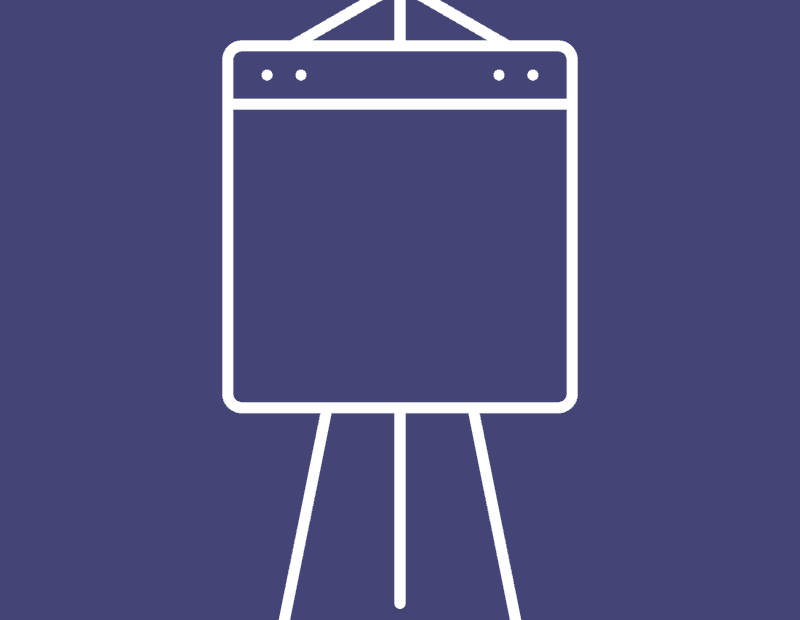Опција „Пошаљи на“ је врло корисна функција доступна у оперативном систему Виндовс јер копију датотеке можете послати на спољни погон или датотеку примаоцу поште / факса. У менију „Пошаљи на“ „Компресована (зипована) фасцикла“ је такође врло корисна функција. Можете сажети датотеке у зип датотеку у року од неколико секунди. Али понекад се ова функција „Компресована (зипована) фасцикла“ брише из менија „Пошаљи у“ због неке грешке регистра или проблема са пречицом. Ако не можете да пронађете опцију „Компресована (зипована) мапа“ у менију „Пошаљи на“ у оперативном систему Виндовс 10 и тражите решење, на правом сте месту. Доступна су решења за решавање вашег проблема. Дакле, оставимо разлоге по страни и потражимо поправке. Али пре него што кренете у потрагу за решењима, испробајте ове почетне заобилазнице и проверите да ли је ваш проблем решен или не -
Почетна решења -
1. Ако се први пут суочавате са овим проблемом на рачунару, поново покренути Твој уређај. Проверите да ли можете да откријете опцију „Компресована (зипована) мапа“ у „Пошаљи на“.
2. Проверите да ли је неко ажурирање за Виндовс 10 на чекању или не. Ажурирајте свој Виндовс и проверите да ли је проблем решен или не.
Ако проблем и даље постоји, идите на ова решења-
Фик-1 Поново направите опцију „Компресована (зипована) мапа“
Можете поново створити недостајућу опцију „Компресована (зипована) мапа“ у менију „Пошаљи на“ само покретањем ове следеће наредбе из Рун-
1. Притисните Виндовс тастер + Р. лансирати Трцати и Копирање и лепљење ову следећу команду и погоди Ентер.
рундлл32 зипфлдр.длл, РегистерСендто
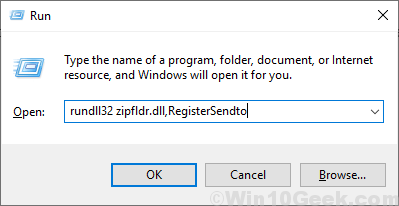
Ово ће створити опцију „Компресована (зипована) мапа“ у менију „Пошаљи у“.
Поново покренути рачунар и проверите да ли је проблем решен. Ако се проблем и даље јавља, пређите на следеће решење.
Решење-2 Избришите Блуетоотх у директоријуму „СендТо“
Према неким корисницима, брисање пречице „Блуетоотх“ у директоријуму СендТо решило им је проблем. Само следите ове кораке да бисте избрисали пречицу „Блуетоотх“ -
1. Притисните тастер Виндовс и Е да бисте отворили Екплорер, а у левом окну дођите до ове локације-
Локални диск (Ц :) > Корисници > твоје корисничко име > АппДата > Роаминг > Мицрософт > Виндовс
Дупли клик на "Послати”Да бисте отворили фасциклу.
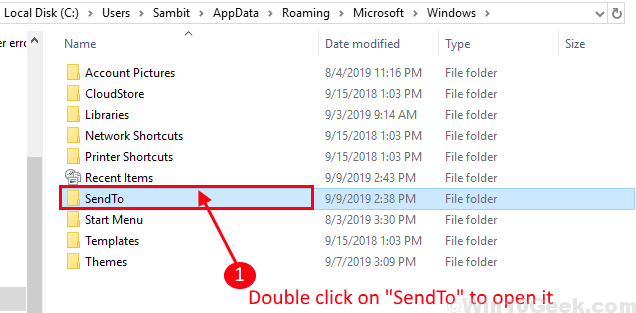
У сваком случају ако не можете да пронађете „Аппдата”(Јер је обично скривен) директоријум можете омогућити преглед скривених директоријума / датотека пратећи ове кораке -
1а. У прозору Филе Екплорер кликните на „Поглед“И потврдите„Скривени предмети“.

Сада на рачунару можете да видите „Скривене ставке“.
2. Сада изаберите „Блуетоотх уређај“И притисните„Избриши“Да бисте уклонили„Блуетоотх уређај”Фолдер.
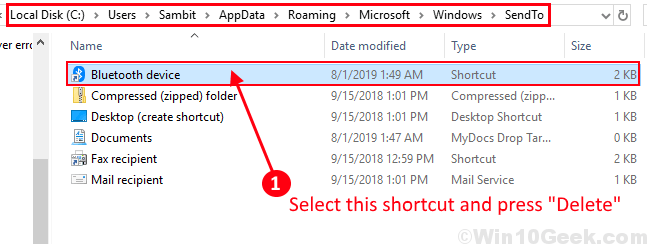
Поново покренути рачунар. Проверите да ли можете да пронађете опцију „Стиснута (зипована) мапа“ у менију „Пошаљи на“. Ако је проблем и даље присутан, идите на следеће решење.
Фик-3 Увезите подразумеване кључеве регистра
Извођење пречица у менију „СендТо“ зависи од велике количине кључева регистратора на вашем рачунару. Ако не можете да пронађете опцију „Компресована (зипована) мапа“ у менију „Пошаљи у“, онда креирање и увоз овог регистра може да реши ваш проблем -
1. Идите на радну површину. На отвореном простору десни клик “Нова“И кликните на„Текстуални документ“.

2. Сада отворите „Нови текстуални документ“. Ово ће отворити празан прозор Нотепад-а. Копирање и лепљење ове линије-
Виндовс Регистри Едитор верзија 5.00[ХКЕИ_ЦЛАССЕС_РООТ \ ЦЛСИД \ {Е88ДЦЦЕ0-Б7Б3-11д1-А9Ф0-00АА0060ФА31}]@ = "ЦомпресседФолдер"[ХКЕИ_ЦЛАССЕС_РООТ \ ЦЛСИД \ {Е88ДЦЦЕ0-Б7Б3-11д1-А9Ф0-00АА0060ФА31} \ ДефаултИцон]@ = хек (2): 25,00,53,00,79,00,73,00,74,00,65,00,6д, 00,52,00,6ф, 00,6ф, 00,74,00, 25, \00,5ц, 00,73,00,79,00,73,00,74,00,65,00,6д, 00,33,00,32,00,5ц, 00,7а, 00,69,00, \70,00,66,00,6ц, 00,64,00,72,00,2е, 00,64,00,6ц, 00,6ц, 00,00,00[ХКЕИ_ЦЛАССЕС_РООТ \ ЦЛСИД \ {Е88ДЦЦЕ0-Б7Б3-11д1-А9Ф0-00АА0060ФА31} \ Имплементиране категорије][ХКЕИ_ЦЛАССЕС_РООТ \ ЦЛСИД \ {Е88ДЦЦЕ0-Б7Б3-11д1-А9Ф0-00АА0060ФА31} \ Имплементиране категорије \ {00021490-0000-0000-Ц000-000000000046}]@ = хек (0):[ХКЕИ_ЦЛАССЕС_РООТ \ ЦЛСИД \ {Е88ДЦЦЕ0-Б7Б3-11д1-А9Ф0-00АА0060ФА31} \ ИнПроцСервер32]@ = хек (2): 25,00,53,00,79,00,73,00,74,00,65,00,6д, 00,52,00,6ф, 00,6ф, 00,74,00, 25, \00,5ц, 00,73,00,79,00,73,00,74,00,65,00,6д, 00,33,00,32,00,5ц, 00,7а, 00,69,00, \70,00,66,00,6ц, 00,64,00,72,00,2е, 00,64,00,6ц, 00,6ц, 00,00,00"ТхреадингМодел" = "Апартман"[ХКЕИ_ЦЛАССЕС_РООТ \ ЦЛСИД \ {Е88ДЦЦЕ0-Б7Б3-11д1-А9Ф0-00АА0060ФА31} \ ПрогИД]@ = "ЦомпресседФолдер"[ХКЕИ_ЦЛАССЕС_РООТ \ ЦЛСИД \ {Е88ДЦЦЕ0-Б7Б3-11д1-А9Ф0-00АА0060ФА31} \ СхеллФолдер]„Атрибути“ = дворд: 200001а0"УсеДропХандлер" = """ДисаблеЦонтектуалТабсет" = ""[ХКЕИ_ЦЛАССЕС_РООТ \ ЦЛСИД \ {Е88ДЦЦЕ0-Б7Б3-11д1-А9Ф0-00АА0060ФА31} \ табсетс]"локација" = дворд: 00000101
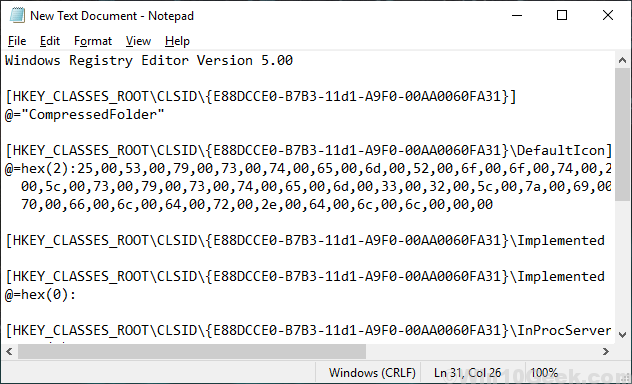
3. Сада кликните на „Филе“И кликните на„Сачувај као…“.
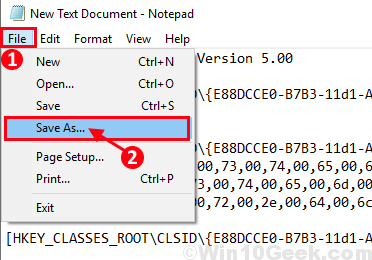
4. Назовите датотеку као „облог.рег", и "сачувати”На вашој повољној локацији.
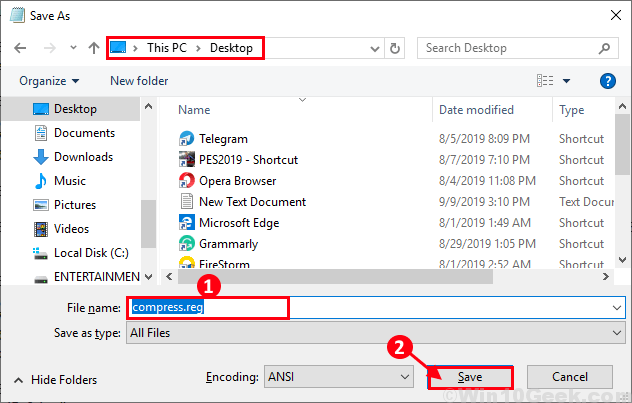
5. Сада затворите Нотепад. Идите на локацију на којој сте сачували датотеку. Сада десни клик на њему и кликните на „Спајање”Да бисте га додали у свој Регистар на свој рачунар.
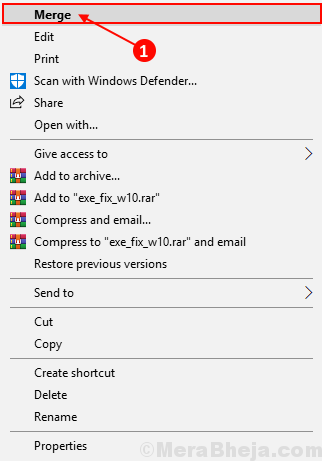
6. Кликните на "да”Да бисте дозволили контролу корисничког налога. Сада кликните на „да"На питање"Да ли сте сигурни да желите да наставите?”
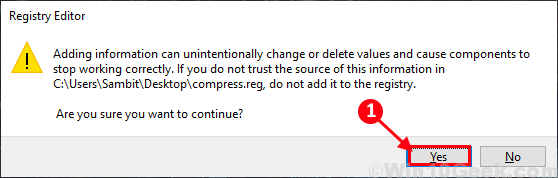
Поново покренути рачунара и након поновног покретања проверите да ли можете да пронађете опцију „Цомпрессед (зиппед) фолдер“ у менију „Сенд то“. Ако је ваш проблем и даље присутан, идите на следеће решење.
Фик-4 Ручно преузмите пречицу „Стиснута (зипована) мапа“
Ако се и даље суочавате са проблемом, можете покушати да преузмете пречицу „Компримована (зипована) мапа“ и извадите је у директоријум „СендТо“. Пратите ове кораке-
1. Преузмите компримовани зиповани фолдер. Кликните на „Довнлоад“ у горњем десном углу. Идите на локацију за преузимање.
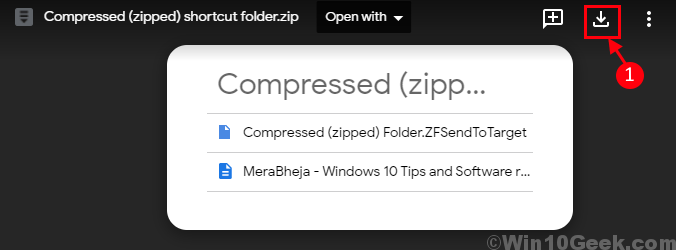
2. Дупли клик на "Компримована (зипована) фасцикла пречица”Да га отворим, Изаберите пречицу „Компресована (зипована) мапа“ и притисните Цтрл + Ц. да га копирају.
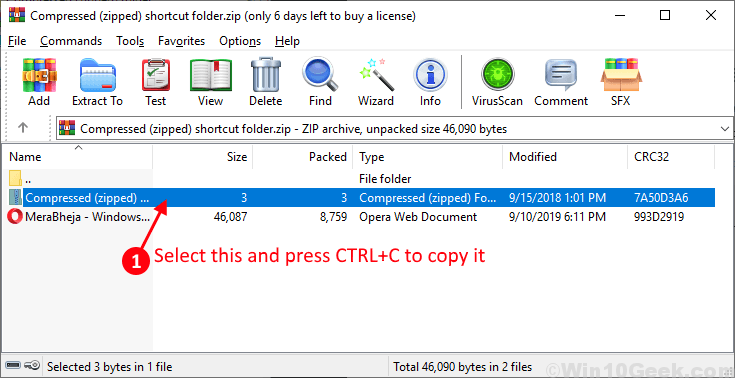
3. Сада притисните Виндовс тастер + Р., откуцајте ову команду и притисните Ентер.
љуска: сендто
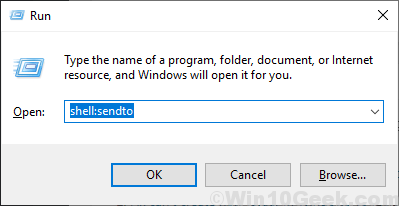
4. Сада притисните Цтрл + В. до паста пречица.
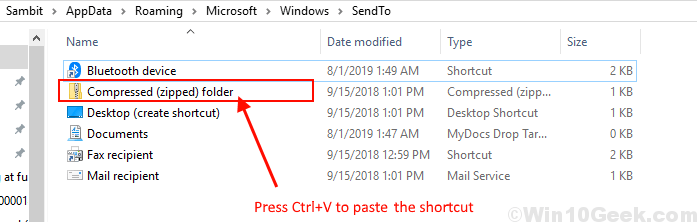
Рестарт рачунару и проверите да ли је проблем са компресованом (зипованом) фасциклом “у менију„ Пошаљи на “решен или не. Ваш проблем треба решити.